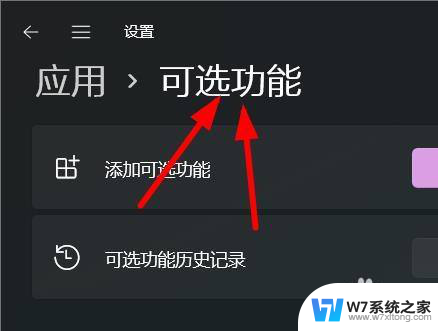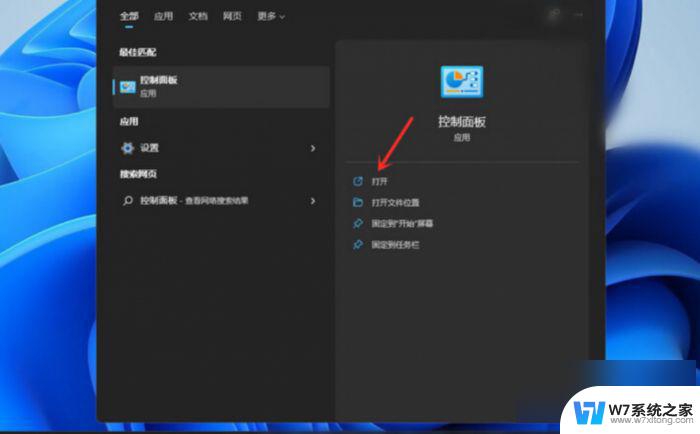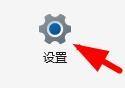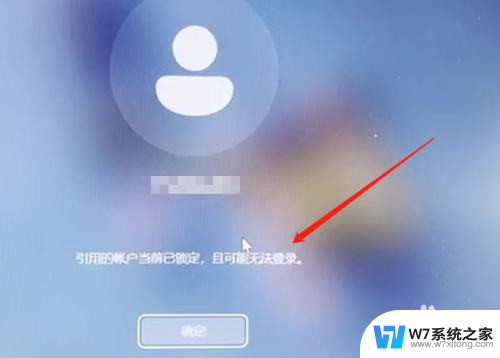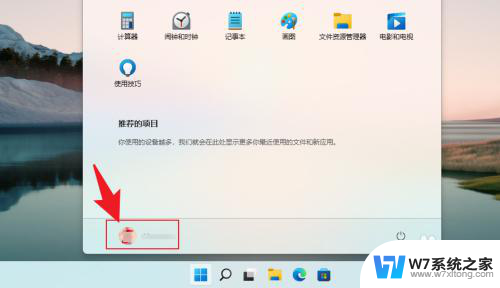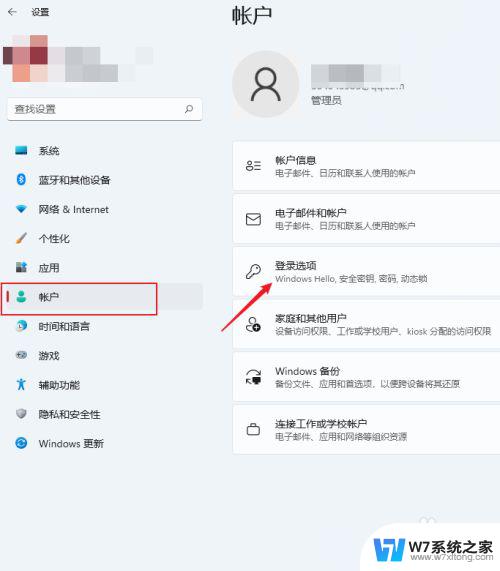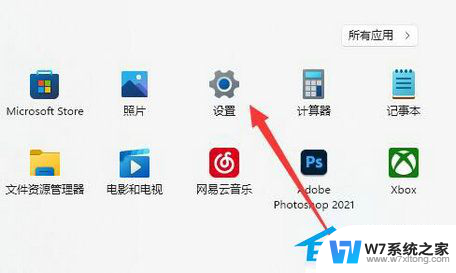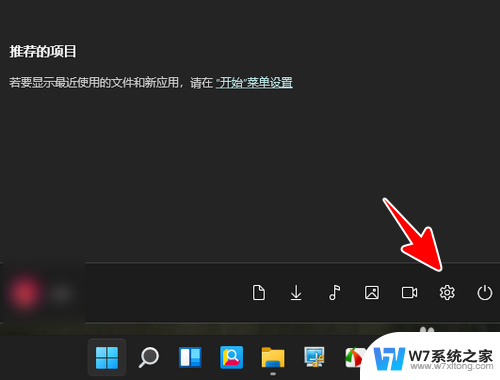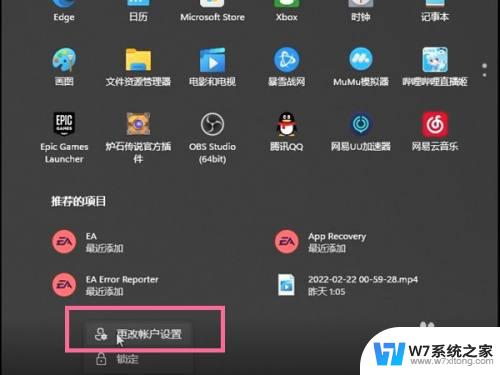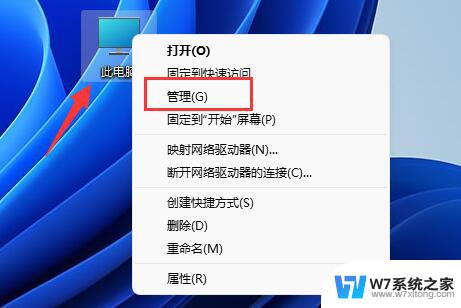windows11邮件添加账户 Win11邮件应用程序中如何添加新账户
在Windows 11的邮件应用程序中,添加新账户是一项非常简单的任务,无论是为个人使用还是为工作需要,我们都可以轻松地将新账户添加到邮件应用程序中,以便随时收发电子邮件。只需按照以下步骤操作,即可快速完成账户的添加。在Windows 11的任务栏中找到并点击邮件应用程序图标。接下来在应用程序界面的左上角点击设置图标,然后选择添加账户。在弹出的窗口中,我们可以选择要添加的账户类型,例如Outlook、Gmail或Exchange等。输入相应的账户信息,并按照屏幕上的指示完成设置。通过这种简单的操作,我们就可以方便地在Windows 11的邮件应用程序中添加新账户,享受更便捷的邮件收发体验。
操作方法:
1.点击帐户选项
打开电脑设置窗口,在界面中点击选择帐户设置选项
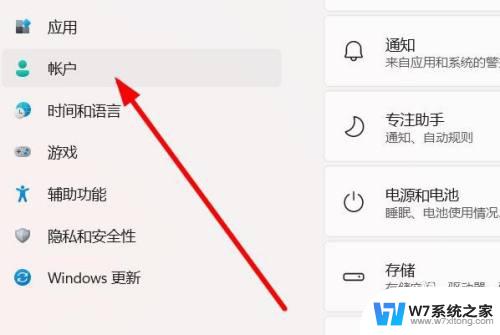
2.点击设置选项
在跳转窗口中,点击选择电子邮件和帐户设置选项
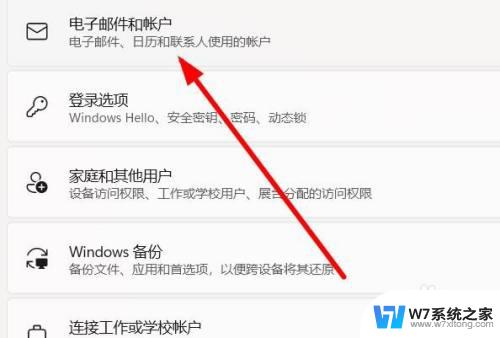
3.点击添加帐户
在跳转界面中,点击选择添加帐户设置选项
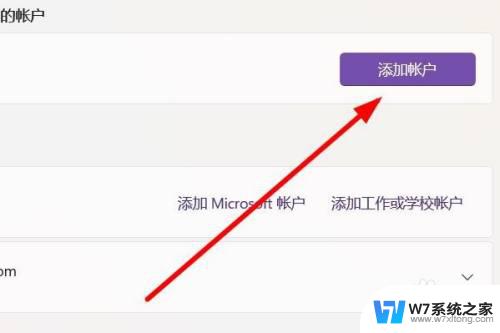
4.选择邮箱
在跳转的设置窗口中,点击选择需添加的邮箱地址即可完成
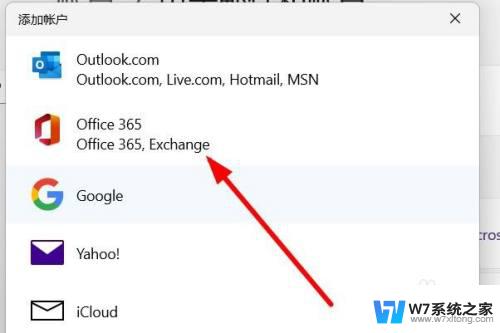
以上是关于在Windows 11中添加邮箱账户的全部内容,如果您遇到了这种情况,您可以按照以上方法解决,希望这对大家有所帮助。